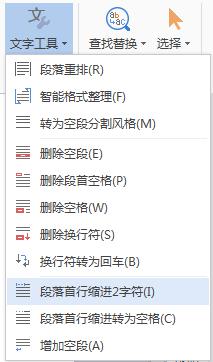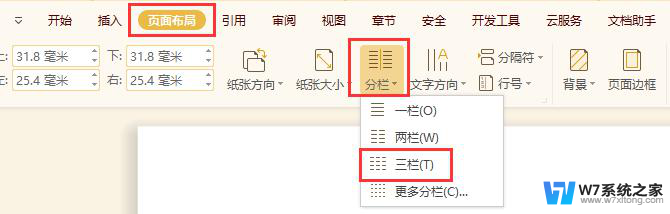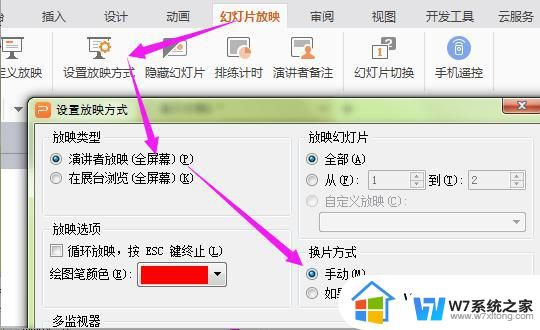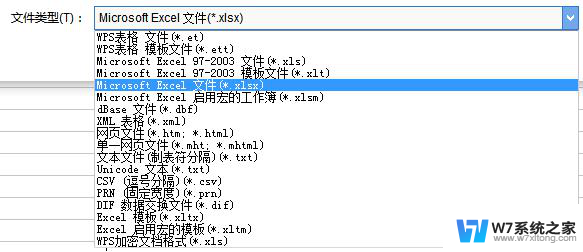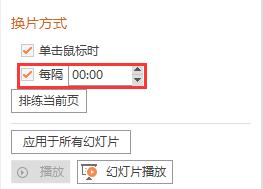wps如何分栏 wps如何进行分栏设置
更新时间:2023-09-21 12:32:11作者:w7xitong
wps如何分栏,在现代工作生活中,文档处理是我们经常需要面对的任务,而在处理大量文字时,分栏是一种常见的排版方式。WPS作为一款功能强大的办公软件,自然也提供了分栏设置功能。通过WPS,我们可以轻松实现文字的分栏排列,使得文档更加整洁、易读。具体来说,WPS如何进行分栏设置呢?在本文中,我们将介绍一些简单的步骤,帮助大家轻松掌握这一技巧。无论是编辑报告、设计宣传册还是制作简历,掌握WPS分栏设置,必将提高我们的工作效率,让我们的文档更加专业、美观。

如何为选定文本设置分栏
选取要设置分栏的文本。
在“页面布局”选项卡上,选择“分栏”下拉菜单中的栏数,如下图所示:
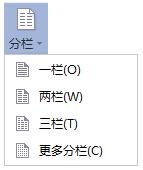
拖动水平标尺(
水平标尺:横穿文档窗口顶部并以度量单位(例如厘米)作为刻度的水平标尺栏。)上的分栏标记进行栏宽调整。
效果图如下:
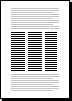
提示
需要平衡的栏的结尾方法:将光标置于栏的结尾,在“页面布局”选项卡上,选择“分隔符”下拉列表中的“连续分节符”。
以上是关于wps如何分栏的全部内容,如果还有不清楚的用户可以参考小编的步骤进行操作,希望对各位有所帮助。